win8 64位旗舰版找不到无线网络怎么办?
时间:2016-06-28 来源:互联网 浏览量:
在使用win8 64位旗舰版系统的时候,不知道大家有没有遇上找不到无线网络的故障。一些用户向小编咨询这类的问题,下面就跟大家说说win8 64位旗舰版找不到无线网络怎么办,想知道怎么处理的用户可以参考以下的教程。
win8 64位旗舰版找不到无线网络的解决方法:
开启无线上网需要三个层次的设置需要开启:物理开关,软件开关和无线服务。只有开关都打开无线指示灯才会亮。当指示灯亮但是仍然无法搜索到无线网络信号的时候,要检查是否是无线的服务没有开启。
操作步骤:
1、打开服务管理界面。
可以通过三个方式打开:
(1)右击桌面的计算机图标,选择“管理”,点击“服务和应用程序”,点击“服务”。
(2)同时按下Windows徽标键(键盘上标志的按键)和R键,打开运行界面,输入Services,点击确定。
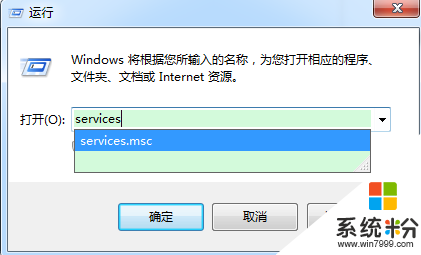
(3)同时按下CTRL,Shift和ESC三个按键,打开任务管理器,点击“服务”选项卡。
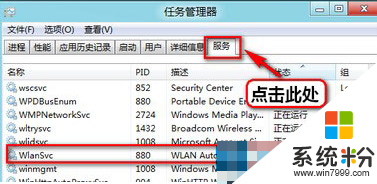
2、找到WLAN AutoConfig(WlanSvc)服务,如果是手动或者禁用,右击此服务选择“启用”(任务管理器 服务里面显示的是“开始”)。
如果要此服务开机以后自动运行的话,右击此服务选择“属性”,把启动类型选择为“自动”,然后点击“应用”,点击“启用”,点击“确定”按钮关闭设置窗口。这样重新启动电脑此服务即可自动运行。
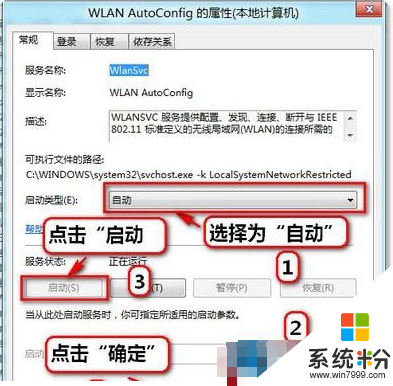
“win8 64位旗舰版找不到无线网络怎么办”的解决方法就讲到这里了,大家可以通过小编介绍的方法就能使Win8搜索到无线网络。
我要分享:
相关教程
- ·Win8旗舰版搜索网络提示“区域中找不到无线网络”怎么办 Win8旗舰版搜索网络提示“区域中找不到无线网络”怎么解决
- ·win8.1找不到无线设备怎么办|win8.无法找到无线设备的解决方法
- ·win8无线网络不稳定怎么办?win8系统无线网络不稳定解决方法
- ·win8搜不到无线怎么办|win8找不到无线的解决方法
- ·Win8无法连接到无线网络设置方法 Win8无法连接到无线网络怎么设置连接无线wifi网络
- ·华硕笔记本w8.1找不到网络怎么办【图文教程】
- ·win8系统无法打开IE浏览器怎么办|win8系统IE浏览器无法正常打开的处理方法
- ·win8系统如何截取弹出式菜单
- ·win8.1系统处理开机时闪一下才能进入桌面的方法
- ·Win8.1天气无法加载怎么办?
Win8系统教程推荐
- 1 找回win8纯净版系统语言栏的操作方法有哪些 如何找回win8纯净版系统语言栏的操作
- 2 Win8.1正式版怎样自动导出iPhone照片和视频 Win8.1正式版自动导出iPhone照片和视频的方法有哪些
- 3 win8电脑家庭组提示无法正常退出怎么解决? win8电脑家庭组提示无法正常退出怎么处理?
- 4win8系统宽带怎样设置自动联网? win8系统宽带设置自动联网的方法有哪些?
- 5ghost Win8怎样设置开机自动联网 ghost Win8设置开机自动联网的方法有哪些
- 6ghost win8系统语言栏不见如何找回 ghost win8系统语言栏不见找回的方法有哪些
- 7win8重命名输入法不能正常切换的解决办法有哪些 win8重命名输入法不能正常切换该如何解决
- 8Win8分屏显示功能使用的方法有哪些 Win8分屏显示功能如何使用
- 9怎样让win8电脑兼容之前的软件? 让win8电脑兼容之前的软件的方法有哪些?
- 10怎样解决ghost win8频繁重启的烦恼 解决ghost win8频繁重启的烦恼的方法
Win8系统热门教程
- 1 win8.1 64位电脑找不到文件夹没有安全项怎么办
- 2 Win8系统用文件历史记录备份重要文件的方法
- 3 win8.1系统相机打不开照片怎么办
- 4win8如何取消开机启动项MSN
- 5Win8全屏截图怎么设置自动保存到桌面 Win8全屏截图如何设置自动保存到桌面
- 6把win8的IE10放桌面上方法(非快键式)
- 7Win8.1登陆微软帐号提示错误代码0xd00000bb怎么回事
- 8win8如何设置输入法? win8输入法设置的方法有哪些?
- 9如何查询到ghost win8的安装时间 怎样查询到ghost win8的安装时间
- 10win8系统怎样添加隐藏的无线网手动添加无线网 win8系统添加隐藏的无线网手动添加无线网的方法
